Winaero Tweaker для Windows 10 версии 1809
Вот новая версия Winaero Tweaker, которая следует за выпуском Windows 10 версии 1809. Приложение поставляется с рядом опций, которые будут полезны в этой версии Windows. Конечно, он по-прежнему поддерживает Windows 7, Windows 8 и все предыдущие выпуски Windows 10, а также предлагает новые возможности и улучшения для них.
Рекламное объявление
Начнем с исправлений и улучшений.
- Я исправил сбой приложения, который затронул некоторых пользователей, когда они отключили Центр обновления Windows в Windows 10. Благодаря Ричард Тейлор за его сотрудничество и отчеты.
- Функция «Повышенный ярлык» теперь позволяет указывать и изменять полный путь к файлу LNK. Благодаря Мишель Кемпенерс за его отчеты и предложения.
- В Отключить Центр обеспечения безопасности Windows функция значка в трее теперь поддерживает Безопасность Windows.
Теперь давайте рассмотрим новые возможности.
Полезные функции для пользователей Windows 10 версии 1809 «Октябрьское обновление 2018»
Нежелательные приложения
Новая функция позволяет пользователю запретить Windows 10 переустанавливать встроенные приложения. В дополнение к существующим функциям, Winaero Tweaker не позволит ОС переустанавливать встроенные приложения, которые были удалены пользователем. Включите эту опцию:
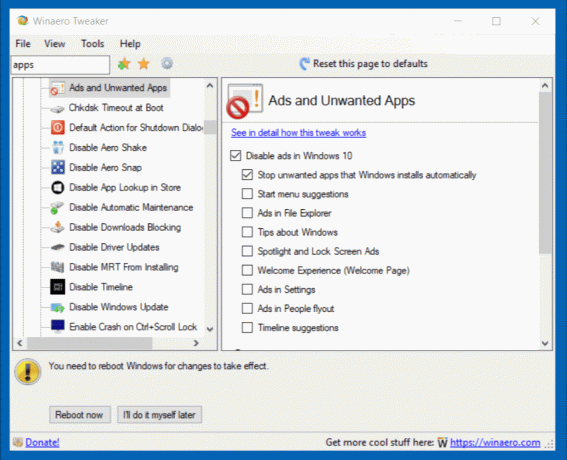
Если у вас уже установлен Winaero Tweaker с включенной этой опцией, обновите приложение до версии 0.12 и снова включите его.
Отключить предварительную загрузку края
Добавлена пара опций, чтобы браузер Edge не запускал предварительно загружен когда вы входите в свою учетную запись пользователя, включая возможность остановить предварительную загрузку вкладок.
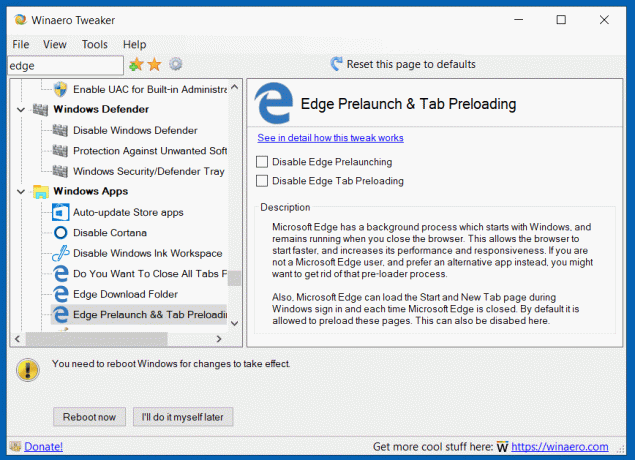
Контекстное меню истории буфера обмена
Можно включить новое контекстное меню, История буфера обмена. Он позволяет быстро включать или отключать функцию облачного буфера обмена в Windows 10.


Контекстное меню с учетом регистра
Windows 10 версии 1809 позволяет включить для папок режим с учетом регистра. Чтобы сэкономить время, вы можете захотеть добавить специальное контекстное меню в свои папки, чтобы включить или отключить чувствительность к регистру напрямую, не открывая новое окно командной строки.


Начиная с Windows Insider build 17093, появился новый способ обработки файлов с учетом регистра в Windows: чувствительность к регистру для каждого каталога. Эта возможность была добавлена, чтобы дать пользователю лучшую совместимость при использовании файлов с учетом регистра. Также вы можете использовать его с обычными приложениями Windows. Это действительно полезно, особенно для пользователей WSL.
Возможности для всех версий Windows
Вот список новых функций, доступных во всех поддерживаемых версиях Windows.
Отключить регулирование мощности
Последние версии Windows 10 содержат новую функцию, которая называется "Регулировка мощности". Это должно увеличить время автономной работы ноутбуков и планшетов на процессорах, которые его поддерживают. Если какое-то приложение свернуто или работает в фоновом режиме, оно все равно использует ваши системные ресурсы. Для таких приложений операционная система переводит ЦП в наиболее энергоэффективные режимы работы - работа выполняется, но на эту работу расходуется минимально возможная батарея. Специальный интеллектуальный алгоритм будет обнаруживать активные пользовательские задачи и поддерживать их выполнение, в то время как все остальные процессы будут регулироваться.
Если у вас есть проблемы с этой функцией, вы можете отключить ее с помощью Winaero Tweaker.

Сбросить локальную групповую политику
Используя эту новую функцию, вы можете сбросить все сделанные вами изменения с помощью редактора локальной групповой политики или вручную, отредактировав реестр.
Настройте элемент "Библиотеки" в области навигации проводника.
Подобно ранее реализованной опции быстрого доступа, Winaero Tweaker позволяет изменение значка элемента "Библиотеки" на панели навигации и переименование Это.

Контекстное меню владения
Включив это новое контекстное меню, вы можете быстро получить полный доступ к файлам и папкам. Это позволит вам стать владельцем файлов и мгновенно предоставить права полного доступа к файлам или папкам.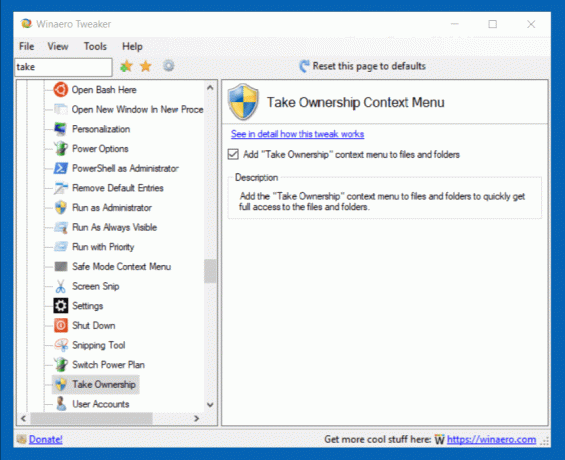

Контекстное меню брандмауэра Windows
Включите эту функцию, чтобы получить следующие контекстное меню:
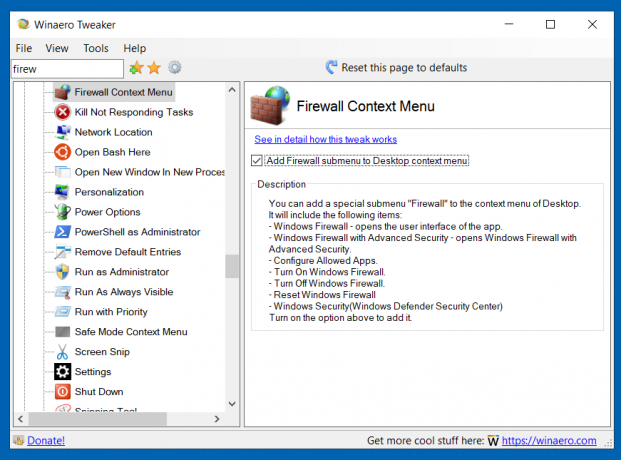

Он поставляется со следующими командами:
- Брандмауэр Windows - открывает пользовательский интерфейс приложения.
- Брандмауэр Windows в режиме повышенной безопасности - открывает брандмауэр Windows в режиме повышенной безопасности.
- Настройте разрешенные приложения.
- Включите брандмауэр Windows.
- Отключите брандмауэр Windows.
- Сбросить брандмауэр Windows
- Центр безопасности Защитника Windows / Безопасность Windows в Windows 10 версии 1809.
Отключить временную шкалу
Если вы не находите применения Функция временной шкалы Windows 10, вы можете отключить его с помощью Winaero Tweaker 0.12.

Вот и все.
Ресурсы:
Скачать Winaero Tweaker | Список возможностей Winaero Tweaker | Winaero Tweaker: часто задаваемые вопросы
Не стесняйтесь размещать свои впечатления, отчеты об ошибках и предложения в комментариях! Ваш отзыв делает этот инструмент отличным, так что продолжайте!
Большое спасибо за поддержку!


